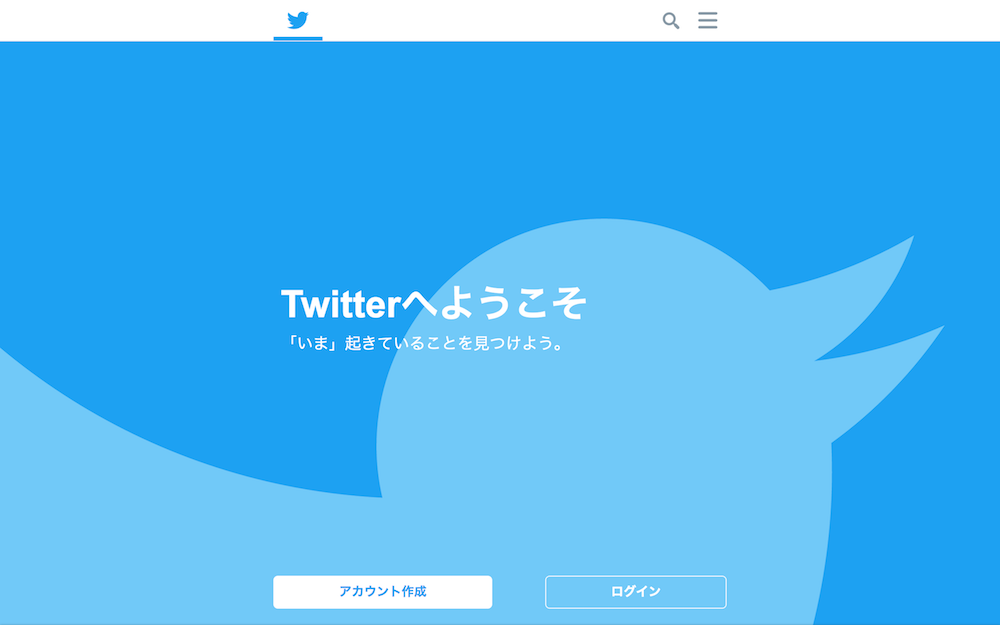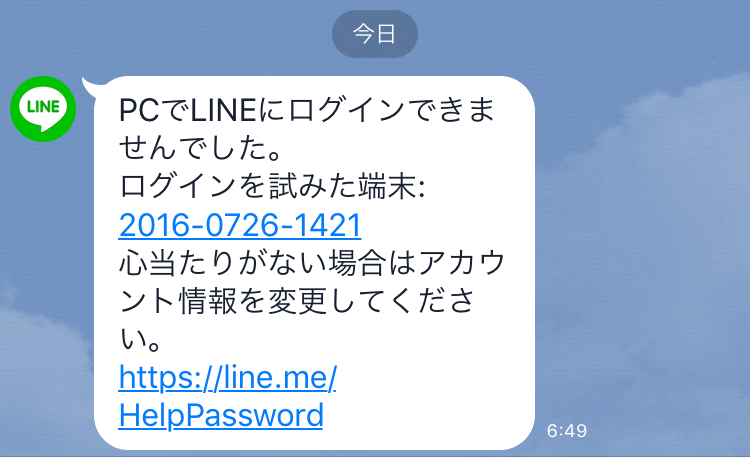記事内に商品プロモーションを含む場合があります
1月21日の朝、メールの確認をしているとTwitterから新着メールが届いていた。
開封してみると、そこには「ご利用中のTwitterアカウントへのログインがありましたのでお知らせします。」という文字が。
よく読んでみると、このログインに心当たりがない場合は第三者によるアカウント乗っ取りの可能性があると書いてあった。それはあかんやつや!
でもよく考えると、夜中に寝ぼけてスマホをいじっていたような気もする。もしかするとそれが原因かもしれない。
とはいえ、ログインの記録は東京都千代田区からのもの。僕は東京に住んでいない。
この件について調べてみたところ、本人がブラウザからログインしたときにTwitterのバグで東京都千代田区からログインがあった旨のメール通知がくる可能性がある模様。
だとすれば夜中に寝ぼけてスマホをいじっていた記憶はあるため、そのときに何かの拍子で僕がブラウザからログインしたのかもしれない。
そういえば、たしかにメールには「ログインした端末はiPhone」だと書いてある。これは自分でやった可能性も十分考えられる。
とはいえ、「第三者によるアカウント乗っ取りの可能性がある」と言われてそのままにしておくのは気持ち悪いので、念のためパスワードを変更して対処しておいた。
不正ログイン通知のメール本文からTwitterのパスワードを変更する方法
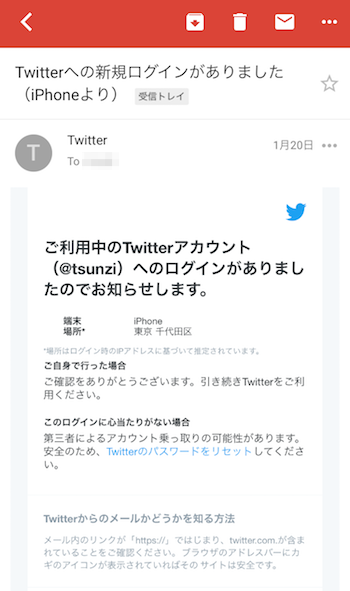
不正ログイン通知を受け取ったら、メール本文中の「Twitterのパスワードをリセット」というリンクから直ちにパスワードを変更することができる。
もし本当に不正ログインだった場合は犯人が勝手にパスワードを変えてアカウントを乗っ取ってしまう可能性があるため、そうならないうちに早めに新しいパスワードに変更しておいたほうが良い。
その点、メール本文のリンク先からであれば直ちに変更できるのでそこから変更することをお勧めする。
PCやスマホのブラウザからTwitterのパスワードを変更する方法
TwitterはiOS公式アプリからパスワードが変更できないため、PCやiPhoneのブラウザからTwitterのモバイルサイトにアクセスして変更しなければならない。
Twitterモバイルサイト▶︎https://mobile.twitter.com/
モバイルサイトにアクセスしたら対象のアカウントで「ログイン」し、自分のプロフィールアイコンをクリックして「設定」へと進む。
そこから「パスワード」をクリックすれば変更画面へと移る。
「ログイン認証」で乗っ取り対策を!
Twitterの乗っ取り対策のひとつとして「ログイン認証」という設定がある。
「ログイン認証」とはいわゆる2段階認証のことで、これを有効にしておくとTwitterログイン時に自分のスマホに送られてくる「認証コード」を入力しなければログインできない。

(↑PCでログインしようとした場合の画面。)
つまり、第三者が乗っ取ろうとしてもスマホがなければ(認証コードがわからなければ)ログインできないというわけだ。

設定方法は公式Twitterアプリで「歯車アイコン」>「設定」>「アカウント」>「セキュリティ」と進み、「ログイン認証」をオンにして「完了」を選択する。
これで次回のログインからは認証コードが必要となる。
Follow @tsuttsuun [/speech_bubble]
【こちらの記事もどうぞ】
▶︎LINE乗っ取り防止-PCでLINEにログインできませんでしたと通知がきた場合の対策
▶︎乗っ取り注意!LINE公式に見せかけた偽のメッセージのリンクは絶対踏まないように!
▶︎SNS等のアカウント乗っ取り被害経験は4割!対策方法を知らない人は7割!【LINEセキュリティリテラシー実態把握調査】
▶︎Facebookユーザー要注意!「レイバン乗っ取りスパム」が流行の兆し